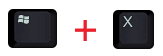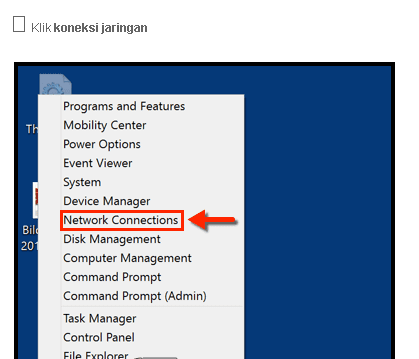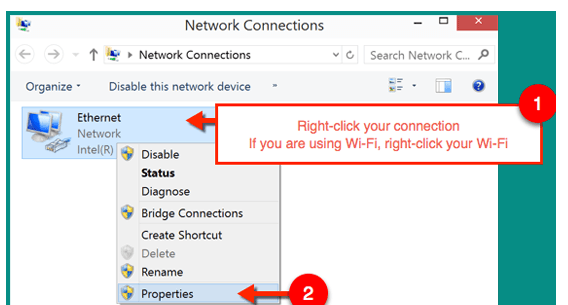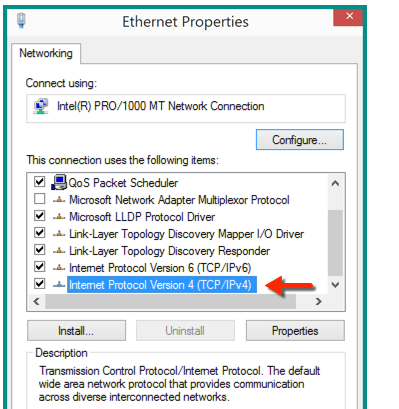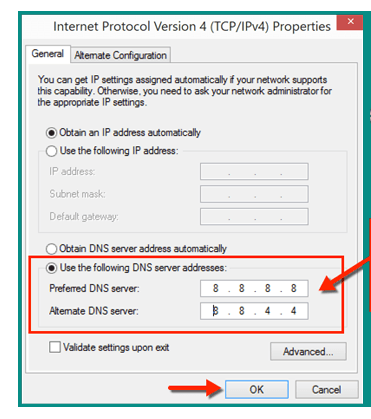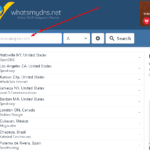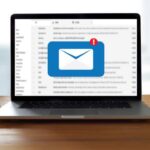Cara Mengganti DNS di Windows 10
Adakalanya ketika kita membuka website / melakukan pergantian NS atau perubahan A record tidak segera update dan tidak segera konek ke server yang kita targetkan. Hal ini biasa terjadi apabila DNS dari komputer kita menggunakan standart bawaan. Standart bawaan otomatis akan menggunakan DNS dari Internet yang anda gunakan.
Penggunaan dns bawaan sah-sah saja bila anda adalah orang awam dan jarang berkecimpung dalam hal teknis networking, website , server dsb. Namun bila anda adalah orang yg sering utak atik website, server, jaringan adalah mutlak mengetahui hal ini dan melakukan setting dns ke Google DNS Public.
Mengapa harus menggunakan DNS Public Google ? Krn DNS Google dengan settingan sbb :
8.8.8.8
8.8.4.4
Adalah dns yang sampai saat ini di klaim memiliki resolve dns tercepat dari semua DNS yang ada dan cepat resolve bila kita set domain dan website kita ke server baru.
Ok Bagaimana caranya mengganti DNS di WIndows 10 ?
Tekan tanda ( simbol windows ) + X akan muncul sbb :
Akan muncul :
Kemudian Pilih Ethernet :
Kemudian :
Lihat paling bawah kemudian ganti dengan :
8.8.8.8
8.8.4.4
Dengan menggunakan DNS Google, anda tidak perlu menunggu terlalu lama bila melakukan pergantian NS domain atau pergantian IP Server. Membuka website pun akan selalu mendapat fresh content yang baru ( bukan cache ).
Artikel By :
Provider Web Hosting , Domain & VPS